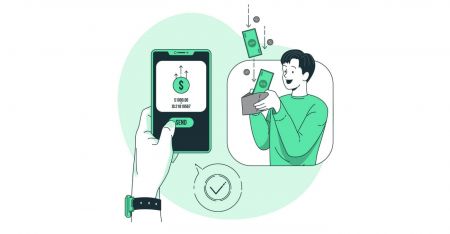FBS에서 계좌를 개설하고 돈을 인출하는 방법
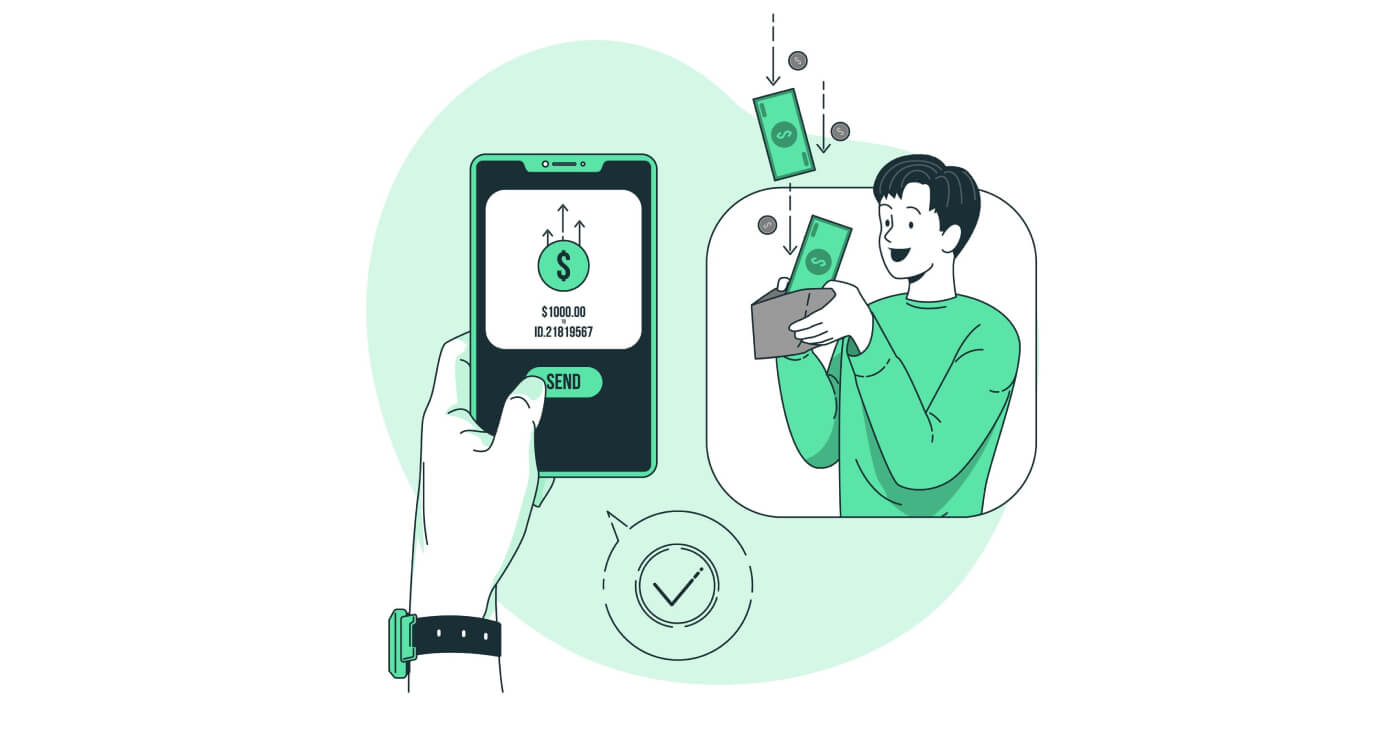
FBS에서 계좌를 개설하는 방법
거래 계좌 개설 방법
FBS에서 계정을 개설하는 과정은 간단합니다.
- 웹사이트 fbs.com 을 방문 하거나 여기를 클릭 하십시오
- 웹사이트의 오른쪽 상단 모서리에 있는 " 계정 열기 " 버튼을 클릭합니다 . 등록 절차를 거쳐 개인 영역을 확보해야 합니다.
- 소셜 네트워크를 통해 등록하거나 계정 등록에 필요한 데이터를 수동으로 입력할 수 있습니다.

유효한 이메일과 이름을 입력하세요. 데이터가 올바른지 확인하십시오. 확인 및 원활한 출금 절차를 위해 필요합니다. 그런 다음 "거래자로 등록" 버튼을 클릭합니다.

생성된 임시 비밀번호가 표시됩니다. 계속 사용할 수 있지만 비밀번호를 생성하는 것이 좋습니다.

이메일 확인 링크가 귀하의 이메일 주소로 전송됩니다. 열려 있는 개인 정보 영역과 동일한 브라우저에서 링크를 열어야 합니다.

이메일 주소가 확인되는 즉시 첫 번째 거래 계좌를 개설할 수 있습니다. 실제 계정 또는 데모 계정을 열 수 있습니다.
두 번째 옵션을 살펴보겠습니다. 먼저 계정 유형을 선택해야 합니다. FBS는 다양한 계정 유형을 제공합니다.
- 초보자라면 시장을 알아가면서 더 적은 금액으로 거래할 센트 또는 마이크로 계정을 선택하십시오.
- 이미 Forex 거래 경험이 있는 경우 표준, 제로 스프레드 또는 무제한 계정을 선택할 수 있습니다.
계정 유형에 대해 자세히 알아보려면 여기 에서 FBS의 거래 섹션을 확인하세요.

계정 유형에 따라 MetaTrader 버전, 계정 통화 및 레버리지를 선택할 수 있습니다.

축하합니다! 등록이 완료되었습니다!
계정 정보가 표시됩니다. 반드시 저장하여 안전한 장소에 보관하십시오. 거래를 시작하려면 계좌 번호(MetaTrader 로그인), 거래 비밀번호(MetaTrader 비밀번호) 및 MetaTrader 서버를 MetaTrader4 또는 MetaTrader5에 입력해야 합니다.

계정에서 돈을 인출하려면 먼저 프로필을 확인해야 합니다.
Facebook 계정으로 여는 방법
또한 Facebook의 웹을 통해 계정을 개설할 수 있는 옵션이 있으며 다음 몇 가지 간단한 단계만으로 계정을 열 수 있습니다.1. 등록 페이지

에서 Facebook 버튼을 클릭합니다 . 2. Facebook 로그인 창이 열리면 계정을 입력해야 합니다. Facebook에 등록할 때 사용한 이메일 주소
3. Facebook 계정의 비밀번호를 입력합니다
. 4. "로그인"

을 클릭합니다. "로그인" 버튼을 클릭 하면 FBS가 다음 항목에 대한 액세스를 요청합니다. 귀하의 이름과 프로필 사진 및 이메일 주소. 계속...을 클릭하면

자동으로 FBS 플랫폼으로 리디렉션됩니다.
Google+ 계정으로 여는 방법
1. Google+ 계정으로 가입하려면 등록 양식에서 해당 버튼을 클릭하십시오.

2. 열리는 새 창에서 전화번호 또는 이메일을 입력하고 "다음"을 클릭합니다.

3. 그런 다음 Google 계정의 비밀번호를 입력하고 "다음"을 클릭하십시오.

그런 다음 서비스에서 이메일 주소로 전송된 지침을 따르십시오.
Apple ID로 여는 방법
1. Apple ID로 가입하려면 등록 양식에서 해당 버튼을 클릭하십시오.
2. 열리는 새 창에서 Apple ID를 입력하고 "다음"을 클릭합니다.

3. 그런 다음 Apple ID의 비밀번호를 입력하고 "다음"을 클릭하십시오.

그런 다음 서비스에서 Apple ID로 전송된 지침을 따르십시오.
FBS 안드로이드 앱

Android 모바일 장치가 있는 경우 Google Play 또는 여기 에서 공식 FBS 모바일 앱을 다운로드해야 합니다 . "FBS – Trading Broker" 앱을 검색하고 장치에 다운로드하기만 하면 됩니다.
거래 플랫폼의 모바일 버전은 웹 버전과 완전히 동일합니다. 결과적으로 거래 및 자금 이체에 문제가 없습니다. 또한 Android용 FBS 거래 앱은 온라인 거래를 위한 최고의 앱으로 간주됩니다. 따라서 매장에서 높은 평가를 받고 있습니다.
FBS iOS 앱

iOS 모바일 기기가 있는 경우 App Store 또는 여기 에서 공식 FBS 모바일 앱을 다운로드해야 합니다 . "FBS – Trading Broker" 앱을 검색하고 iPhone 또는 iPad에 다운로드하기만 하면 됩니다.
거래 플랫폼의 모바일 버전은 웹 버전과 완전히 동일합니다. 결과적으로 거래 및 자금 이체에 문제가 없습니다. 또한 IOS용 FBS 거래 앱은 온라인 거래를 위한 최고의 앱으로 간주됩니다. 따라서 매장에서 높은 평가를 받고 있습니다.
FBS에서 돈을 인출하는 방법
어떻게 철회할 수 있습니까?
동영상
데스크톱 출금 모바일 출금
중요 정보! 고객 계약에 따라 고객은 예금에 사용된 결제 시스템으로만 자신의 계정에서 자금을 인출할 수 있음을 고려하십시오.
단계별로
개인 영역에서 계정에서 돈을 인출할 수 있습니다.
1. 페이지 상단 메뉴에서 "재정"을 클릭합니다. "철회"를 선택합니다.

2. 적합한 결제 시스템을 선택하고 클릭합니다.

3. 출금하려는 거래 계좌를 지정합니다.
4. 전자 지갑 또는 결제 시스템 계정에 대한 정보를 지정합니다.
5. 카드로 인출하려면 "+" 기호를 클릭하여 카드 사본의 뒷면과 앞면을 업로드하십시오.
6. 인출할 금액을 입력합니다.

7. "출금 확인" 버튼을 클릭합니다.
인출 수수료는 선택한 결제 시스템에 따라 다르다는 점을 고려하시기 바랍니다.
출금 처리 시간도 결제 시스템에 따라 다릅니다.
거래 내역에서 금융 요청 상태를 모니터링할 수 있습니다.
고객 계약에 따라 다음 사항을 알려드립니다.
- 5.2.7. 직불카드 또는 신용카드를 통해 계정에 자금을 조달한 경우 인출을 처리하려면 카드 사본이 필요합니다. 사본에는 카드 번호의 처음 6자리와 마지막 4자리, 카드 소유자의 이름, 만료 날짜 및 카드 소유자의 서명이 포함되어야 합니다.
- 카드 뒷면에 CVV 코드를 가려야 합니다. 필요하지 않습니다.
- 카드 뒷면에는 카드 유효성을 확인하는 서명만 필요합니다.
출금 FAQ
인출을 처리하는 데 얼마나 걸립니까?
일반적으로 회사의 재무 부서에서 고객의 출금 요청을 선착순으로 처리한다는 점을 양해해 주시기 바랍니다.
당사 재무 부서가 귀하의 인출 요청을 승인하는 즉시 자금이 당사 측에서 전송되지만 추가 처리는 결제 시스템에 달려 있습니다.
- 전자 결제 시스템(예: Skrill, Perfect Money 등) 인출은 즉시 입금되어야 하지만 경우에 따라 최대 30분이 소요될 수 있습니다.
- 카드로 인출하는 경우 자금이 입금되기까지 평균 3-4 영업일이 소요됩니다.
- 은행 송금의 경우 일반적으로 영업일 기준 7-10일 이내에 인출이 처리됩니다.
- 비트코인 지갑으로의 인출은 전 세계의 모든 비트코인 거래가 함께 처리되기 때문에 몇 분에서 며칠이 걸릴 수 있습니다. 더 많은 사람들이 동시에 이체를 요청할수록 이체에 더 많은 시간이 걸립니다.
모든 지불은 재무 부서의 업무 시간에 따라 처리되고 있습니다.
FBS 재무 부서의 업무 시간은 일요일 19:00(GMT+3)부터 금요일 22:00(GMT +3)까지, 금요일 08:00(GMT+3)부터 17:00(GMT+3)까지입니다. 토요일.
레벨업 보너스에서 $140를 출금할 수 있나요?
레벨 업 보너스는 거래 경력을 시작하는 좋은 방법입니다. 보너스 자체를 인출할 수는 없지만 필요한 조건을 충족하는 경우 거래에서 얻은 이익을 인출할 수 있습니다.
- 이메일 주소를 확인
- 웹 개인 영역에서 무료 $70에 보너스를 받거나 FBS – 트레이딩 브로커 앱을 사용하여 거래에 대해 $140를 무료로 받으세요
- Facebook 계정을 개인 영역에 연결
- 짧은 거래 수업을 이수하고 간단한 테스트를 통과하십시오.
- 5일 이상 누락되지 않은 활성 거래일 최소 20일 동안 거래
성공! 이제 $140 레벨업 보너스로 얻은 수익을 인출할 수 있습니다.
카드로 입금했습니다. 지금 어떻게 자금을 인출할 수 있습니까?
Visa/Mastercard는 입금된 금액의 환불만 허용하는 결제 시스템임을 알려드립니다.
즉, 예치금을 초과하지 않는 금액만 카드로 인출할 수 있습니다(초기 예치금의 최대 100%까지 카드로 인출 가능).
초기 예치금(수익)을 초과한 금액은 다른 결제 시스템으로 인출할 수 있습니다.
또한 이는 입금된 금액에 비례하여 출금이 진행되어야 함을 의미합니다.
예:
신용/직불 카드 $10, $20, $30를 통해 입금했습니다.
$10 + 인출 수수료, $20 + 인출 수수료, $30 + 인출 수수료를 이 카드로 다시 인출해야 합니다.
신용/직불 카드 및 다른 결제 시스템을 통해 입금한 경우 먼저 카드로 다시 인출해야 한다는 점에 유의하시기 바랍니다. 카드를 통한
인출이 최우선입니다.
가상 카드로 입금했습니다. 어떻게 철회할 수 있습니까?
입금한 가상 카드로 자금을 인출하기 전에 해당 카드가 해외 송금을 받을 수 있는지 확인해야 합니다.
카드 번호가 있는 공식 확인이 필요합니다.
우리는 확인으로 간주합니다:
- 이전에 제3자로부터 귀하의 카드로 이체를 받았음을 보여주는 은행 거래 내역서.
명세서에 은행 계좌만 표시된 경우 문제의 카드가 이 은행 계좌와 연결되어 있다는 증빙 자료를 첨부하십시오.
- 정확한 카드 번호를 언급하고 이 카드가 송금을 받을 수 있다고 명시한 모든 SMS 알림, 이메일, 공식 서한 또는 은행 관리자와의 실시간 채팅 스크린샷
명세서에 은행 계좌만 표시된 경우 문제의 카드가 이 은행 계좌와 연결되어 있다는 증빙 자료를 첨부하십시오.
- 정확한 카드 번호를 언급하고 이 카드가 송금을 받을 수 있다고 명시한 모든 SMS 알림, 이메일, 공식 서한 또는 은행 관리자와의 실시간 채팅 스크린샷
내 카드가 입금을 허용하지 않으면 어떻게 합니까?
이 경우 위의 지침에 따라 카드가 입금을 허용하지 않는다는 확인서를 제공해야 합니다. 당사 측에서 확인이 성공적으로 수락되면 귀하는 귀하의 국가에서 사용 가능한 모든 전자 지불 시스템을 통해 자금(예치 자금 + 이익)을 인출할 수 있습니다.
출금 요청이 거부된 이유는 무엇입니까?
고객 계약에 따라 고객은 예금에 사용된 결제 시스템으로만 자신의 계정에서 자금을 인출할 수 있다는 점을 고려하십시오.입금 시 사용한 결제 시스템과 다른 결제 시스템을 통해 출금 요청을 한 경우 출금이 거부됩니다.
또한 거래 내역에서 금융 요청 상태를 모니터링할 수 있음을 알려드립니다. 거기에서 거부 이유도 볼 수 있습니다.
인출 요청을 하는 동안 미결 주문이 있는 경우 "자금 부족"이라는 설명과 함께 요청이 자동으로 거부됩니다.
아직 카드 인출을받지 못했습니다
Visa/Mastercard는 예치된 자금의 환불만 허용하는 결제 시스템임을 알려드립니다.
즉, 예치금의 합계만 카드로 인출할 수 있습니다.
카드 환불이 오래 걸리는 주요 이유 중 하나는 환불 절차와 관련된 단계의 수입니다. 상점에 상품을 반품할 때와 같이 환불을 시작하면 판매자는 카드 네트워크에서 새 거래 요청을 시작하여 환불을 요청합니다. 카드사는 이 정보를 받아 귀하의 구매 내역을 확인하고, 가맹점 요청을 확인하고, 은행에서 환불을 처리하고, 귀하의 계좌로 크레딧을 이체해야 합니다. 그런 다음 카드 청구 부서는 환불이 처리의 마지막 단계인 크레딧으로 표시되는 명세서를 발행해야 합니다. 각 단계는 인간 또는 컴퓨터 오류로 인해 또는 청구 주기가 경과하기를 기다리기 때문에 지연될 수 있는 기회입니다. 그렇기 때문에 환불이 1개월 이상 걸리는 경우도 있습니다!
일반적으로 카드를 통한 인출은 3-4일 이내에 처리됩니다.
이 기간 내에 자금을 받지 못한 경우 채팅이나 이메일을 통해 연락하여 인출 확인을 요청할 수 있습니다.
인출 금액이 줄어든 이유는 무엇입니까?
입금액과 일치하도록 인출 금액이 줄었을 가능성이 큽니다.
Visa/Mastercard는 예치된 자금의 환불만 허용하는 결제 시스템임을 알려드립니다.
이는 예치된 금액에 비례하여 인출이 처리되어야 함을 의미합니다.
예:
신용/직불 카드 $10, $20, $30를 통해 입금했습니다.
$10 + 인출 수수료, $20 + 인출 수수료, $30 + 인출 수수료를 이 카드로 다시 인출해야 합니다.
귀하는 카드(귀하의 이익)를 통해 입금한 총 금액을 초과하는 금액을 귀하의 개인 정보 영역에서 사용 가능한 모든 전자 결제 시스템으로 인출할 수 있습니다.
거래 중에 잔고가 총 카드 입금액보다 적더라도 걱정하지 마십시오. 여전히 자금을 인출할 수 있습니다. 이 경우 카드 보증금 중 하나가 부분적으로 환불됩니다.